Merekam Video dengan Kamera DSi? Kenapa tidak?
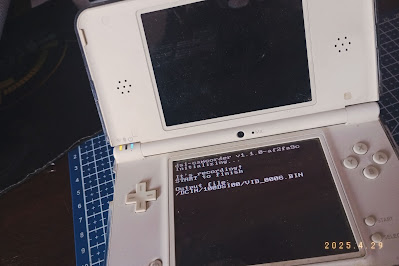 |
| DSi-Camcorder |
Nintendo DSi dilengkapi dengan dua buah kamera yang berfungsi sebagai perangkat untuk memotret foto dan fitur lainnya (seperti QR scan). Sayangnya, aplikasi bawaan DSi belum mendukung perekaman vidio. Seorang pengembang homebrew bernama Evie (EpicPkmn11 / PK11) berhasil membuat sebuah homebrew yang berdasarkan homebrew DSi Camera yang ia buat sebelumnya. Homebrew ini sebetulnya merekam foto atau gambar dari frame ke frame yang nantinya akan dikonversikan menjadi video melalui FFMPEG. Selain itu, tentu saja homebrew ini tidak merekam suara. Untuk bisa melakukannya tentu kamu harus terlebih dahulu menginstal FFMPEG dan Python di komputermu.
Bahan :
- FFMPEG
- Python (Jangan lupa instal pip dan pillow atau ketik "pip install pillow" pada konsol Python )
- DSi Camera & Camcorder
Langkah :
- Instal FFMPEG
- Instal Python, lalu pasang pip, setelah itu kemudian pasang juga pillow. Caranya bisa dengan mengetik "pip install pillow" pada konsol Python.
- Extract DSi-Camcorder (PK11) Backup.zip
- Copy file dsi-camera.nds dan dsi-camcorder.nds ke kartu SD DSi-mu. DSi Camera digunakan untuk memotret, sedangkan camcorder untuk merekam. Kamu bisa menaruhnya di root kartu SD atau pada folder /roms/...
- Masukan kembali kartu SD-mu ke konsol DSi. Lalu jalankan file dsi-camcorder.nds
- Vidio akan otomatis terekam, tekan start untuk berhenti.
- Jika sudah, matikan konsol DSi lalu masukkan kembali kartu SD-mu ke PC.
- Buka folder DCIM yang ada di SD Card-mu, di dalamnya akan ada folder bernama ***DSI**, Contohnya 100DSI00 dst.
- Buka folder tersebut dan cari file VID_***.BIN (misalnya VID_0001.BIN dst. ).
- Copy file tersebut ke folder yang sama dengan DSi-Camcorder (PK11) Backup.
- Ganti nama (rename) file tersebut menjadi output.bin, lalu drag and drop ke file convert.py.
- Jika prosesnya sudah selesai, akan ada folder dengan nama out dan berisi foto yang diekstrak dari file .bin tersebut.
- Selanjutnya kalian buka FFMPEG di folder yang terdapat folder out, bukan di dalam folder out. (Cara termudah dengan mengetik cmd di address bar Windows explorer).
- Copy-paste atau ketik kode ini
ffmpeg -y -r 5 -i out/%04d.png out.mp4
dan tunggu hingga proses konversi berakhir.
Video yang dikonversi tadi secara default akan ditampilkan dengan 5 fps. Jika kalian tidak bisa membuka video yang telah dikonversi ke dalam mp4 tadi di media player bawaan atau lainnya, kalian harus mengubah fps video tersebut ke dalam 30 fps. Caranya adalah dengan menggunakan FFMPEG lagi. Ketik atau copy-paste kode berikut
ffmpeg -i out.mp4 -r 30 weird.mp4
*Keterangan :
out.mp4 bisa kalian ganti sesuai dengan nama video yang akan diubah, sementara weird.mp4 adalah nama output dari video yang akan disimpan.
Contoh video yang direkam melalui DSi Camcorder
Sumber :
https://github.com/Epicpkmn11/dsi-camera/tree/camcorder
0 Comments:
Post a Comment